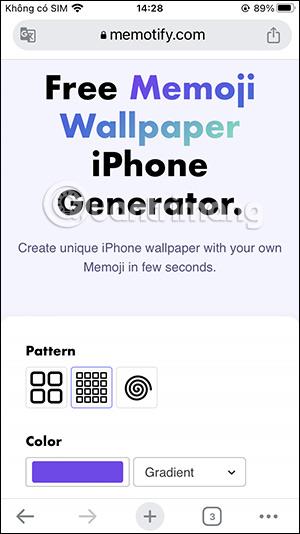iOS 16:sta eteenpäin käyttäjät voivat muokata iPhonen lukitusnäyttöä mielensä mukaan, mukaan lukien kuvakevaihtoehdon iPhonen taustakuvaksi. Mitä tehdä laitteille, joissa on vanhoja käyttöjärjestelmiä? Tässä artikkelissa sinulla on työkalu, jolla voit tehdä emoji-taustakuvia iPhonellesi, ja siinä on monia taustakuvan muokkausvaihtoehtoja, jotka eivät eroa iOS 16:sta. Alla on tietoja emoji-taustakuvien tekemisestä iPhonessa.
Ohjeet emoji-taustakuvien tekemiseen iPhonessa
Vaihe 1:
Avaa ensin alla oleva linkki siirtyäksesi taustakuvan luontisivustolle Memotify-verkkosivustolla.
https://memotify.com/wallpaper/
Ensin valitset tyylin, jolla emoji-kuvakkeet näytetään taustakuvalla kolmella verkkosivuston tukemalla tyylillä. Sitten valitsemme taustakuvan taustavärin väripaletilla alla olevan kuvan mukaisesti.


Vaihe 2:
Seuraavaksi voit napsauttaa Select Memoj Here valitaksesi emojin näppäimistöltä. Valitse emoji ja napsauta yllä olevaa Valmis-painiketta tallentaaksesi emojin, jota haluat käyttää.



Tai käyttäjät valitsevat alla olevalta verkkosivustolta saatavilla olevat emojit taustakuvaksi. Voit valita enintään 6 emojia näytettäväksi taustakuvassa. Jos et pidä taustakuvasta, poista se luettelosta napsauttamalla x.
Kun olet valinnut emojin, napsauta Luo taustakuva luodaksesi emoji-taustakuva iPhonelle.

Vaihe 3:
Tämän seurauksena sinulla on iPhonen emoji-taustakuva alla olevan kuvan mukaisesti. Jos haluat poistaa emojin taustakuvasta, napsauta Poista ja napsauta sitten Luo taustakuva uudelleen vaihtaaksesi sen uudelleen.
Jos pidät siitä, napsauta Lataa taustakuva -painiketta ladataksesi tämän taustakuvan puhelimeesi. Lopuksi asennat tämän emoji-taustakuvan puhelimeesi ja olet valmis.